Чрезвычайно
полезно хранить резервные копии важной информации. Можно просто копировать
информацию на дискету или другой диск. Однако Windows XP предлагает
вам удобное средство для создания резервных копий важной информации.
Существуют специальные устройства для резервного копирования, которые
могут хранить большие объёмы информации. В домашних условиях для резервного
копирования удобно использовать устройство записи на компакт-диски.
Выберите
команду главного меню Все программы\Стандартные\Служебные\Архивация
данных, чтобы запустить мастер архивации данных.
Мастер
позволяет выбрать режим работы: простой или расширенный. Нажмите кнопку
Далее, чтобы продолжить
работу в простом режиме. Появится следующий диалог мастера архивации,
который с помощью переключателя устанавливает, какую операцию вы хотите
выполнить.
Можно
создать архив, восстановить файлы из архива и создать диск аварийного
восстановления Windows. Установите переключатель в положение Выполнить
архивацию и нажмите кнопку Далее,
чтобы продолжить работу мастера.
В следующем
диалоге с помощью переключателя определяется, какие данные вы хотите
сохранить. Вы можете сделать полный архив всех данных на всех дисках
компьютера, можете сами выбрать файлы для сохранения, а можете сохранить
только системные файлы. Какой вариант выбрать, зависит от того, какую
информацию вы хотите продублировать для надёжного хранения.
После
выбора данных нажмите кнопку Далее,
чтобы продолжить работу и отобразить следующий диалог мастера, который
определяет расположение создаваемого архива, а также имя архивного
файла.
По умолчанию
вам предлагается имя архива, и лучше не менять его. Нажав кнопку Обзор,
вы откроете диалог, в котором можете указать диск и папку, где располагается
архив. После выбора места расположения архива и его имени нажмите
кнопку Далее, чтобы
закрыть диалоги и продолжить работу. На экране появится заключительный
диалог мастера, отображающий в одном месте всю собранную информацию
о предстоящем создании архива.
Нажмите
кнопку Готово, чтобы
закрыть этот диалог и продолжить работу. Начнётся процесс архивации
выбранных файлов и папок на указанный носитель, сопровождающийся появлением
диалога с подробной информацией о ходе выполнения этой процедуры (рис.
5.29).
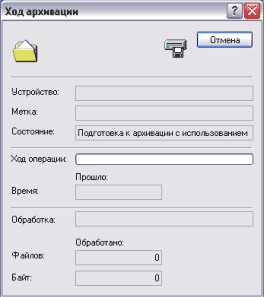
Рис.
5.29. Диалог с информацией о ходе архивации
Если вы используете для резервного копирования носители информации,
которые имеют недостаточный объём для хранения всей нужной информации,
то в процессе записи вам будет предложено вставить новый носитель,
когда предыдущий будет полностью заполнен. По окончании процесса архивации
появится диалог с результатами.
Теперь в любое время вы можете восстановить копии тех файлов, которые
вы поместили в архив.